如何解决Win7系统进入网址192.168.1.1路由器设置密码
摘要:最近有win7用户反应,不知道Win7系统进入网址192.168.1.1路由器如何设置密码,为了密码的重要性不被别人盗用,一起来看看下面的教...
最近有win7用户反应,不知道Win7系统进入网址192.168.1.1路由器如何设置密码,为了密码的重要性不被别人盗用,一起来看看下面的教程吧。
首先看下你自己的无线路由器背面,上面有写进入路由器后台的地址!一般默认的都是192.168.1.1,用户名密码都是:admin

在浏览器地址栏输入192.168.1.1,然后点回车!这时候会跳出一个对话框,提示起输入用户名和密码,我们就输入:admin 然后点击登入!
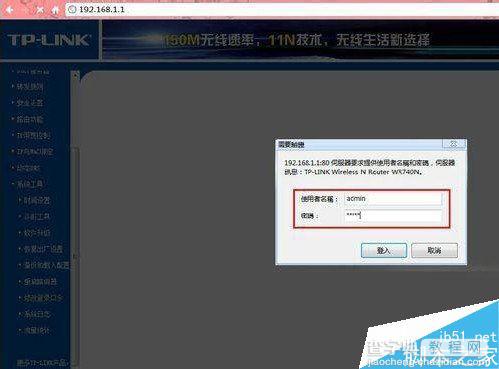
这时候就进入后台的主界面了!页面显示的是你的无线路由器的运行状态!
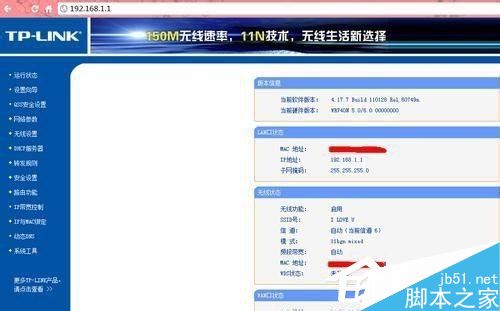
点击页面左边,从上往下第5个选项,进入无线设置页面!
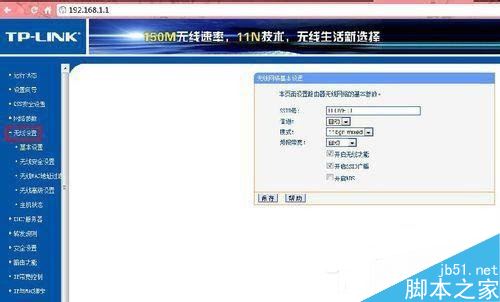
点击无线设置大选项下的小选项:无线安全设置!然后页面右边会出现几种密码设置方法,一般我们选择的是wpa-psk/wpa2-psk加密方法(可能有的路由器显示的不太一样,但都大同小亦),然后输入你想要设置的密码,为了安全最好设置数字加字母的组合方式。
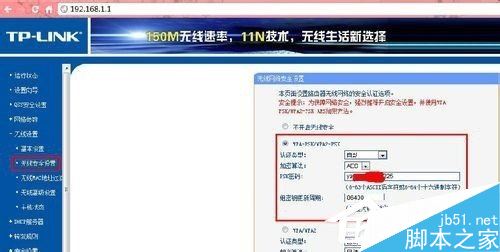
密码设置好后点击保存,这个时候系统会提示要重启路由器,点击确定!等系统自动重启之后新密码也就生效了!
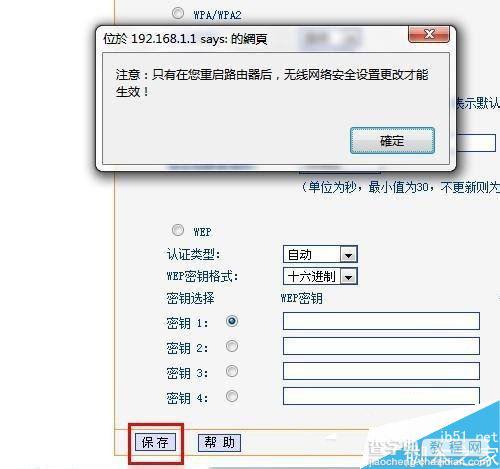
以上就是查字典教程网小编为大家接受的Win7系统进入网址192.168.1.1路由器设置密码的方法,需要的用户快来试试吧,想了解更多精彩教程请继续关注查字典教程网!
【如何解决Win7系统进入网址192.168.1.1路由器设置密码】相关文章:
★ Win7系统蓝屏提示错误代码0x0000040的解决方法
